今天和大家分享一下win10系统下载程序完成后不弹出提示框问题的解决方法,在使用win10系统的过程中经常不知道如何去解决win10系统下载程序完成后不弹出提示框的问题,有什么好的办法去解决win10系统下载程序完成后不弹出提示框呢?小编教你只需要1、首先打开ie浏览器,然后单击菜单栏上上方的“工具-internet选项”项; 2、在打开的internet属性窗口中,切换到“高级”选项卡,在设置框勾选“下载完成后发出通知”项,点击确定按钮退出即可;就可以了;下面就是我给大家分享关于win10系统下载程序完成后不弹出提示框的详细步骤::
推荐下载:
1、首先打开ie浏览器,然后单击菜单栏上上方的“工具-internet选项”项;

2、在打开的internet属性窗口中,切换到“高级”选项卡,在设置框勾选“下载完成后发出通知”项,点击确定按钮退出即可;
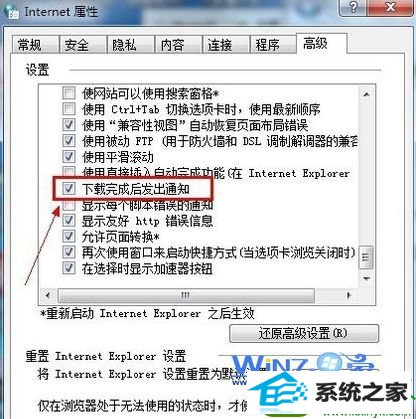
3、或者直接单击“还原高级设置”按钮也行,点击确定按钮退出就可以了哦。
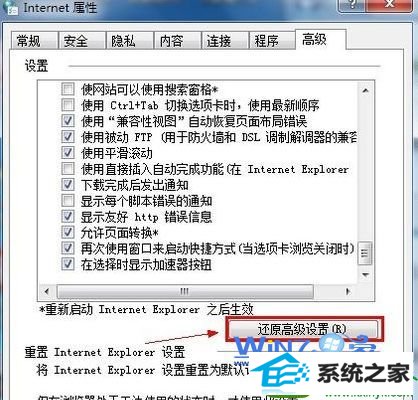
以上就是关于解决win10下载程序完成后不弹出提示框有妙招的详细操作步骤了,如果也有遇到这样困扰的朋友们就试试上面的方法吧,这样就不用担心下载程序完成后不会弹出提示框了,更多精彩内容尽在站。
分享到: